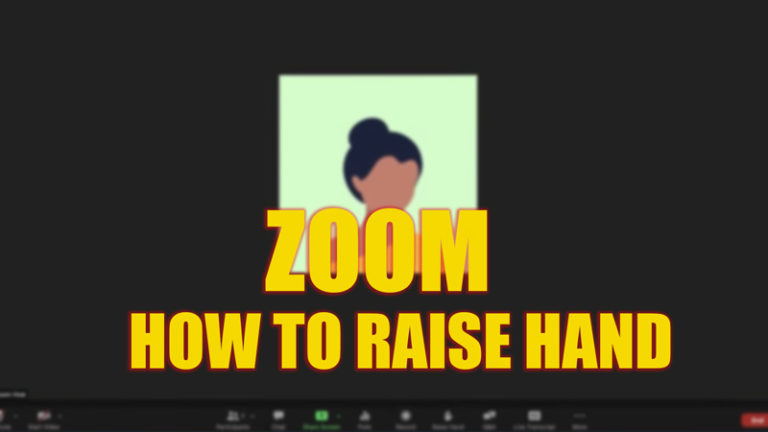Как бесплатно перейти с Windows 8.1 на Windows 10 (2023 г.)
Если вы все еще используете Windows 8.1, вы можете перейти на операционную систему Microsoft Windows 10. Самое приятное то, что обновление до этой ОС займет менее получаса. Несмотря на то, что Windows 11 является новейшей операционной системой, она по-прежнему не совместима со многими старыми компьютерами, поэтому установка Windows 10 на ваш компьютер дает множество преимуществ, в том числе, в частности, обновление каждые 6 месяцев новой версией. Следовательно, в этом руководстве я расскажу вам, как бесплатно перейти на Windows 10 с Windows 8.1 ниже.
Как бесплатно перейти с Windows 8.1 на Windows 10 (2023 г.)
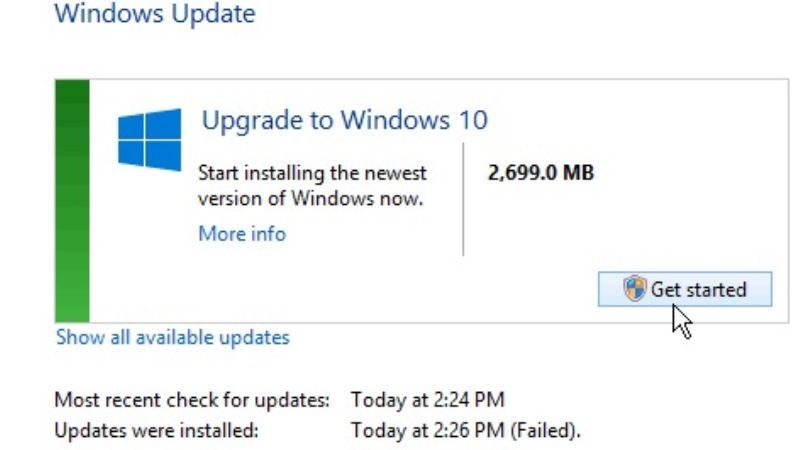
Если вы все еще используете предыдущую операционную систему, а именно Windows 8.1, вы можете бесплатно и быстро обновить ее до Windows 10. Это совершенно бесплатное обновление может быть немного сложным для менее опытных пользователей. Но не паникуйте, мы будем направлять вас шаг за шагом. Это не должно занять более часа (при оптоволоконном соединении) и не требует от вас быть ИТ-специалистом.
1. Загрузите инструмент для создания носителя Microsoft Windows 10.
Если вы хотите перейти с Windows 8.1 на Windows 10, первым делом загрузите средство создания установочного носителя Windows 10. Вы можете проверить это руководство, чтобы узнать, как загрузить Windows 10 Media Creation Tool.
2. Условия использования
Как только файл будет загружен на ваш компьютер, просто запустите его. Затем он предложит лицензионное соглашение, которое необходимо принять.
3. Обновление или создание поддержки
Через несколько минут программа установки предлагает пользователю новый выбор. Здесь необходимо будет выбрать поле по умолчанию («Обновить» этот компьютер сейчас), а затем нажать «Далее».
Затем Windows 10 загрузится. Если у вас есть оптоволоконное подключение к Интернету, эта операция не должна занимать более 2 минут. В противном случае вам придется проявить немного больше терпения.
4. Условия использования (еще раз)
После загрузки появляется новое окно. Это по-прежнему лицензионное соглашение, которое необходимо принять для продолжения.
5. Окончание операции
Затем загружаются новые обновления. Затем появляется последнее окно. Это последний шаг, подтверждающий окончательный отказ от Windows 8.1.
Как только вы нажмете кнопку «Установить», установка Windows 10 будет инициализирована, отображая синее окно на весь экран.
Здесь вам нужно будет запастись терпением, так как установка файлов займет около тридцати минут. Компьютер также несколько раз перезагрузится во время операции, что совершенно нормально.
6. Настройка Windows 10
После этого Windows 10 установлена и нуждается в настройке. Эти различные шаги описаны в нашем руководстве по чистой установке Windows 10.
Это все, что вам нужно знать о том, как выполнить обновление с Windows 8.1 до Windows 10. Если вы ищете аналогичные руководства по Windows 10, ознакомьтесь с другими нашими статьями о том, как переустановить Windows 10 с USB-накопителя и как установить Винда на Маке.